Electron 实现文件关联
最近在做一个 Electron 桌面应用,需要实现文件关联,把特定后缀的文件关联到应用上,双击文件可以直接打开应用并读取文件。
文件关联与操作系统相关性比较大,不同的操作系统实现方式也会不同。不过如果使用 electron-builder 进行应用打包,可以直接通过 fileAssociations 配置来实现文件关联。
而我这边使用 electron-packager 打包,不会直接产出安装程序,所以需要自行实现文件关联,同时可以借机进一步了解 Windows 和 Mac 实现文件关联的细节。
文件关联
文件关联的实现和表现在不同的操作系统上会有所不同,但核心期望是一致的:
- 应用安装完成后,特定的文件类型会自动关联到应用上,文件图标需要根据配置有所变化
- 双击能够直接通过目标应用打开;或者右键在其他应用中能够选择目标应用
- 应用卸载后,文件关联需要解除、文件图标显示的恢复
Windows
Windows 的文件关联是通过注册表实现的,注册表中的 HKEY_CLASSES_ROOT(HKCR) 节点包含了文件扩展名关联信息。
在实际的注册表中,不推荐直接修改
HKEY_CLASSES_ROOT,而是修改HKEY_CURRENT_USER\Software\Classes或HKEY_LOCAL_MACHINE\Software\Classes。
HKEY_CLASSES_ROOT是HKEY_LOCAL_MACHINE\Software\Classes和HKEY_CURRENT_USER\Software\Classes的合并,如果两个节点中都有相同的键,那么HKEY_CURRENT_USER\Software\Classes会覆盖HKEY_LOCAL_MACHINE\Software\Classes中的键。本文为了表述方便,都直接使用
HKEY_CLASSES_ROOT。
打开“注册表编辑器”,找到其中 HKEY_CLASSES_ROOT\.js 节点,该节点存储了 .js 文件类型的关联信息;HKEY_CLASSES_ROOT\VSCode.js 节点存储了 .js 文件类型的默认应用信息。
注:这里是以 vscode 的注册表信息为例,需要安装了 vscode 才会有这些内容。
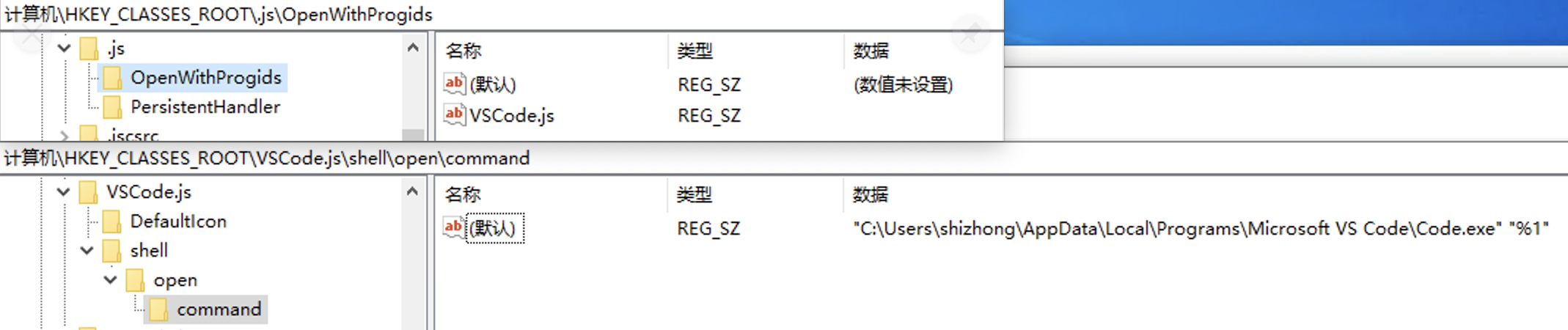
要实现文件关联,就要做到图中的效果,根据理解,主要包含两个步骤:
注册应用程序 ProgId,即图中的
VSCode.js- DefaultIcon:设置文件图标
- shell\open\command:设置通过文件打开时的命令,
%1就是目标文件的路径,这里会影响程序中的读取
注册文件扩展名关联信息,即图中的
.js,在OpenWithProgids中设置关联的应用程序,上图中的VSCode.js就是关联的目标应用
我的应用程序使用 Inno Setup 制作安装程序,基于 Inno Setup 可以很方便地在安装/卸载过程修改注册表。
比如有一个 MyProg.exe 程序,想要关联 .myp 后缀的文件,那么 Inno Setup 脚本可以是这样(只保留了关键信息):
[Setup]
; 这一行能在安装/卸载之后自动刷新资源管理器,避免图标缓存的问题
ChangesAssociations=yes
[Registry]
; 创建 ProgID
Root: HKCR; SubKey: "MyProg.myp"; ValueData: "myp 自定义文件"; ValueType: string; Flags: uninsdeletekey noerror;
; 图标设置成应用程序的图标
Root: HKCR; SubKey: "MyProg.myp\DefaultIcon"; ValueData: "{app}\{#appExe}"; ValueType: string; Flags: uninsdeletekey noerror;
; 指定打开文件的命令,设置传参方式
Root: HKCR; Subkey: "MyProg.myp\shell\open\command"; ValueType: string; ValueName: ""; ValueData: "{app}\{#appExe} --open-file=""%1"""; Flags: uninsdeletekey
; 指定 .myp 文件的 ProgID
Root: HKCR; Subkey: ".myp\OpenWithProgids"; ValueType: string; ValueName: "MyProg.myp"; ValueData: ""; Flags: uninsdeletekey实际上对于文件关联功能,可以使用 Inno Setup 的可视化操作设置关联信息,设置完之后生成脚本、再进行修改
如此便完成了文件关联的设置,安装完成后,.myp 文件会自动关联到 MyProg.exe 上,双击文件就可以直接打开应用了。除此之外,还可以在右键菜单上透出应用信息,当默认关联的程序不是目标程序时,可以快速找到目标程序,效果以及相应的注册表信息如下:
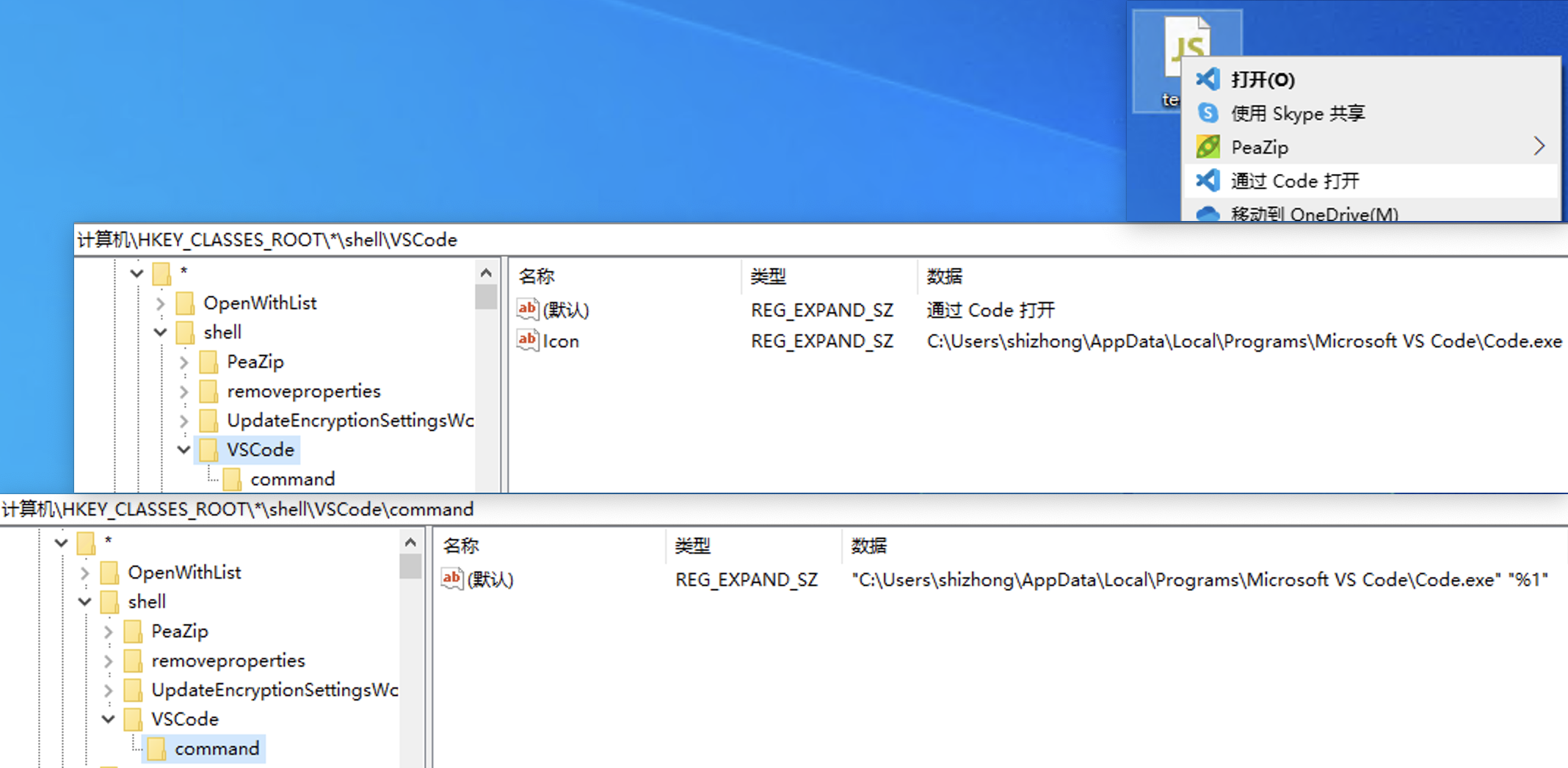
相应脚本逻辑如下:
[Registry]
; 设置右键内容
Root: HKCR; Subkey: "*\shell\MyProg"; ValueType: string; ValueName: ""; ValueData: "通过 MyProg 打开"; Flags: uninsdeletekey
; 设置右键打开的命令
Root: HKCR; Subkey: "*\shell\MyProg\command"; ValueType: string; ValueName: ""; ValueData: "{app}\{#appExe} --open-file=""%1"""; Flags: uninsdeletekey
; 设置右键的图标
Root: HKCR; Subkey: "*\shell\MyProg"; ValueType: string; ValueName: "Icon"; ValueData: "{app}\{#appExe}"; Flags: uninsdeletekey刷新图标
基于 Inno Setup,通过设置 ChangesAssociations=yes,可以在安装/卸载之后自动刷新资源管理器,避免图标缓存的问题。
如果不是使用 Inno Setup 或是其他不支持这种快捷方式的工具,可以通过调用 IconsRefresh 来实现刷新。
网上的一些实现都需要重启电脑或资源管理器,体验不是很好。这个工具无需任何重启,通过调用系统 API 来通知资源管理器刷新。
Mac
在 Mac 上实现文件关联就比较简单了,对于应用程序,相关内容都在程序清单中,只需要在 Info.plist 中添加 CFBundleDocumentTypes 节点即可,如下:
<key>CFBundleDocumentTypes</key>
<array>
<dict>
<!-- 定义后缀 -->
<key>CFBundleTypeExtensions</key>
<array>
<string>js</string>
</array>
<!-- 定义图标 -->
<key>CFBundleTypeIconFile</key>
<string>icon.icns</string>
<!-- 定义描述 -->
<key>CFBundleTypeName</key>
<string>JavaScript File</string>
<!-- 定义类型,可选为 Viewer | Editor | Shell | None -->
<key>CFBundleTypeRole</key>
<string>Editor</string>
<!-- 定义优先级,可选为 Owner | Alternate | None -->
<key>LSHandlerRank</key>
<string>Owner</string>
</dict>
</array>我没有找到在 Mac 上任何通过脚本或用户操作去主动刷新图标的方式,当然对于 Mac 原生开发了解不多,也许有我不知道的方式。但经过实际测试,应用程序安装之后是可以直接生效的。
在测试的过程中发现设置的图标始终不生效(即使删除重装也没效果),不知道是不是玄学,把 CFBundleTypeIconFile 调整为紧跟在 CFBundleTypeExtensions 后面,重新打包安装后就立刻生效了。
Electron 读取文件
因为实现方式的不同,导致 Electron 在不同系统上读取文件的方式也有所不同。
对于 Windows,前文在注册表的打开方式中都定义了 --open-file="%1",这样在应用程序启动时,就会接收到一个 --open-file="C:\Users\XXX\Desktop\test.myp" 的参数,通过 process.argv 的具名参数就可以获取到文件路径了。
不少 Electron 应用会保持单例的模式,即当 app.requestSingleInstanceLock() 为非时,退出 app。而当应用程序已经启动时,再次打开文件,就会进入这个逻辑,这时候需要把参数进行透传,即:
if (
!app.requestSingleInstanceLock({
openFile: argv.openFile,
})
) {
app.exit();
} else {
// ...
}同时会触发 second-instance 事件,通过回调参数获取文件路径。
对于 Mac,事情又简单了,监听 open-file 事件即可,通过回调参数获取文件路径。
总体逻辑大概如下:
const { argv } = require('yargs');
const argvParser = require('yargs-parser');
const main = () => {
// 控制单例
if (
!app.requestSingleInstanceLock({
openFile: argv.openFile,
})
) {
app.exit();
return;
}
if (process.platform === 'darwin') {
// Mac
app.on('open-file', (e, filepath) => {
// ...
});
} else {
// Windows
// 第一次启动
const filepath = argv.openFile;
// 运行状态再次打开
app.on('second-instance', (e, argvs) => {
const argvObject = argvParser(argvs);
const secondFilepath = argvObject.openFile;
});
}
};
main();结语
文件关联是常见的需求,本身并不复杂,但由于原生应用开发知识的匮乏,期间找了不少资料、也问了 GPT,从完全不了解到有了头绪,总归是有了一些收获。
期间在图标缓存问题上搞了很久,一开始并不知道 Inno Setup 可以设置 ChangeAssociations 来实现资源管理器的刷新,而是找了很多资料、尝试去自行现实,而各种方式的效果还都不理想。再后来找到了 IconsRefresh,发现这个工具的效果是我想要的,并进行了接入。完了之后看到 Inno Setup 直接有这个属性,一口老血,多费了不少时间。
参考资料:
- 注册表:https://learn.microsoft.com/zh-cn/windows/win32/sysinfo/registry
- 文件类型:https://learn.microsoft.com/zh-cn/windows/win32/shell/fa-file-types
- “黑客”入门学习之“Windows 注册表”:https://www.toutiao.com/article/6633692159113429512/
- “打开方式”的“打开方式”:https://geelaw.blog/entries/windows-fileassoc-walkthru/#register-fileassoc
- 如何自定义右键菜单:https://answers.microsoft.com/zh-hans/windows/forum/all/%E5%A6%82%E4%BD%95%E8%87%AA%E5%AE%9A%E4%B9%89win11/c1050975-64cf-425c-b940-9aeda0ed714c
- 如何刷新 explorer.exe 图标缓存:https://lazywang.life/2022/05/23/how-to-refresh-explorer-icon-cache/